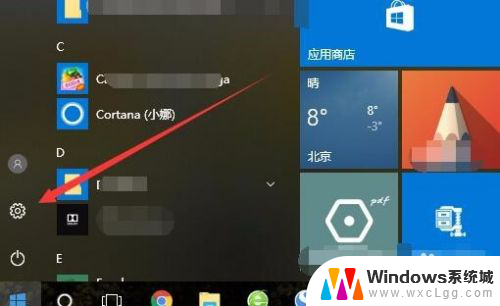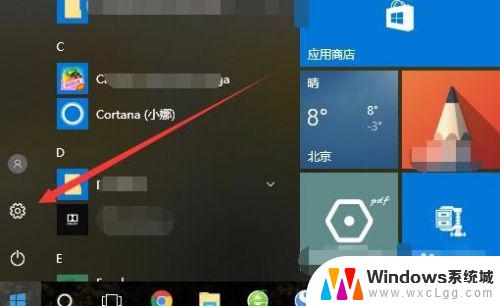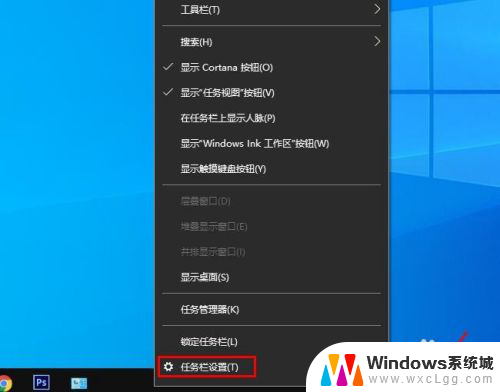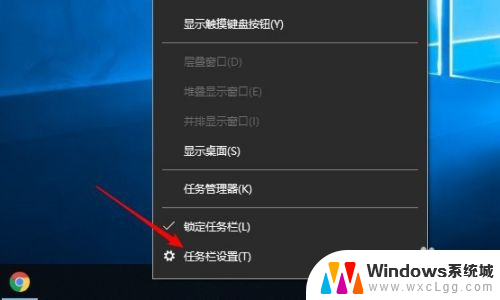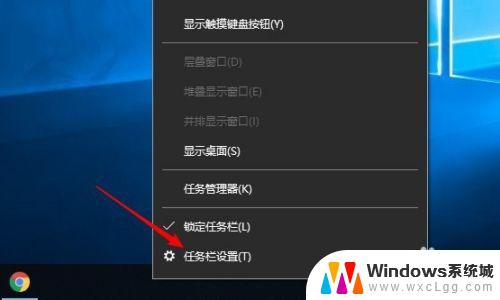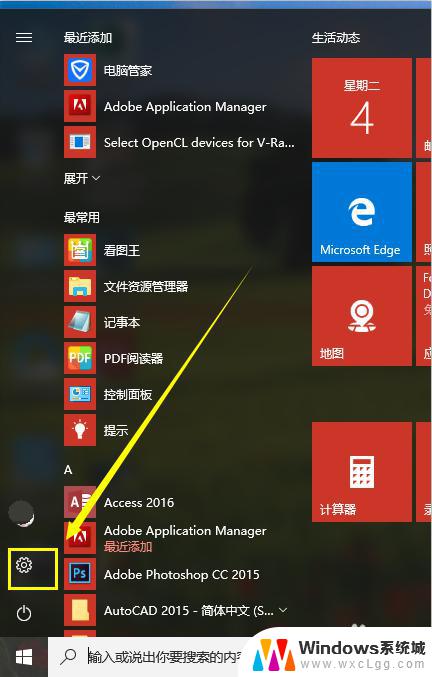怎么把任务栏图标变大 win10任务栏图标怎么调整大小
更新时间:2024-01-22 17:57:09作者:xtyang
现如今计算机操作系统的不断升级与发展,为用户提供了更多个性化的设置选项,而在Windows 10操作系统中,任务栏图标的大小调整也成为了用户关注的焦点之一。无论是为了方便观察还是为了适应不同的显示屏尺寸,调整任务栏图标的大小都能带来更好的使用体验。我们应该如何将任务栏图标变大呢?接下来本文将为您详细介绍在Win10操作系统中如何调整任务栏图标的大小。
方法如下:
1.在Windows10系统桌面,点击桌面左下角的开始按钮。在弹出菜单中点击“设置”按钮
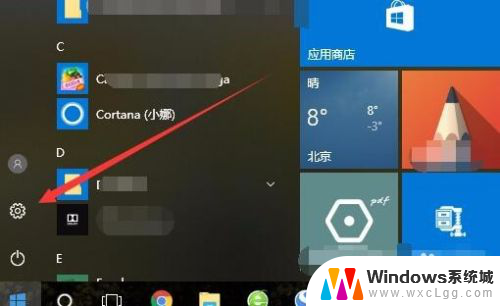
2.在打开的Windows10设置窗口中,点击“个性化”图标。
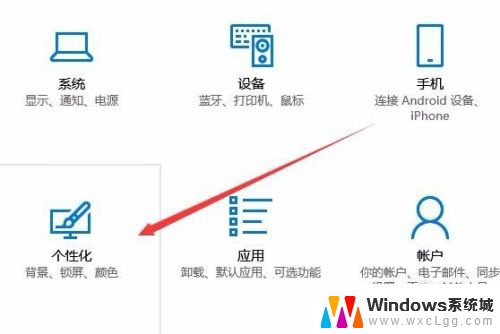
3.在打开的个性化设置窗口中,点击左侧边栏的“任务栏”菜单项。
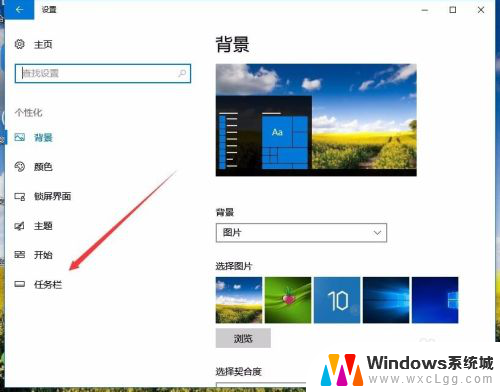
4.在右侧新打开的窗口中找到“使用小任务栏按钮”设置项,点击下面的开关,把其关闭就可以了。这样任务栏的图标会变大一些。
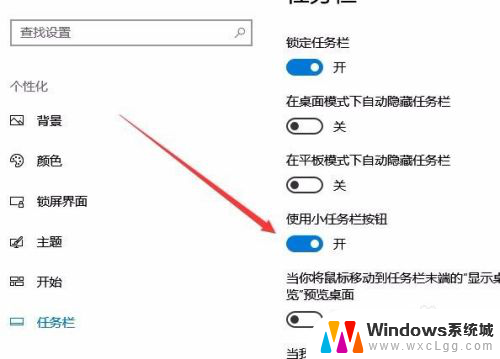
以上是如何将任务栏图标变大的全部内容,如果您遇到类似问题,可以参考本文中的步骤进行修复,希望对大家有所帮助。